วิธีนำเข้าไฟล์ CSV ไปยัง 1Password, Dashlane, LastPass, Keeper และ Chrome
คนส่วนใหญ่ต้องการนำเข้าไฟล์ CSV ไปที่ผู้จัดการรหัสผ่านเพื่อจัดเก็บและจัดการรหัสผ่าน เครื่องมือจัดการรหัสผ่านช่วยในการจัดเก็บรหัสผ่านในรูปแบบที่เข้ารหัส ด้วยรหัสผ่านหลักเราสามารถเข้าถึงข้อมูลรหัสผ่านทั้งหมดได้ ผู้ใช้ส่วนใหญ่ใช้ตัวจัดการรหัสผ่าน iOS เพื่อบันทึกรหัสผ่าน iPhone, iPad ทั้งหมดในไฟล์ CSV เพื่อให้พวกเขาสามารถมีที่เก็บข้อมูลที่ปลอดภัยและสามารถจำได้เพียงพินเดียวสำหรับรหัสผ่านทั้งหมด หากคุณต้องการอัปโหลดข้อมูลเป็นกลุ่มไฟล์ CSV เป็นวิธีที่ดีที่สุดเท่านั้น คุณต้องการทราบวิธีการนำเข้าหรือไม่ CSV ถึง 1 รหัสผ่าน LastPass, Dashlane, Keeper และ Chrome? ถ้าใช่อ่านต่อไปด้านล่าง
1: วิธีนำเข้าไฟล์ CSV ไปยัง 1Password
CSV ทั้งหมดเป็นข้อความที่คั่นด้วยจุลภาค ไฟล์ CSV เป็นวิธีที่ง่ายและมีประสิทธิภาพในการนำเข้าข้อมูลเป็นกลุ่ม คุณรู้หรือไม่ว่าไฟล์ CSV สามารถมีได้หลายระเบียน แต่แต่ละไฟล์สามารถมีได้เฉพาะรายการประเภทเดียวเท่านั้น ลองมาดูตัวอย่างกับสองรายการเข้าสู่ระบบ:
ธนาคาร https://bank.com/,wendy, 8Q396b9D68, 123 Front Street
Twitter, https://twitter.com/, wappleseed, 68nV99oLHhzX,
บันทึก: โปรดทราบว่าระเบียนทั้งหมดในไฟล์ CSV ต้องมีจำนวนฟิลด์เท่ากัน 1Password สามารถนำเข้าเฉพาะรายการเข้าสู่ระบบเท่านั้น
ขั้นตอนที่ 1: ขั้นแรกคุณต้องลงชื่อเข้าใช้บัญชีของคุณที่ 1Password.com
ขั้นตอนที่ 2: ที่ด้านบนขวาให้คลิกชื่อบัญชีของคุณและท้ายที่สุดเลือกนำเข้า
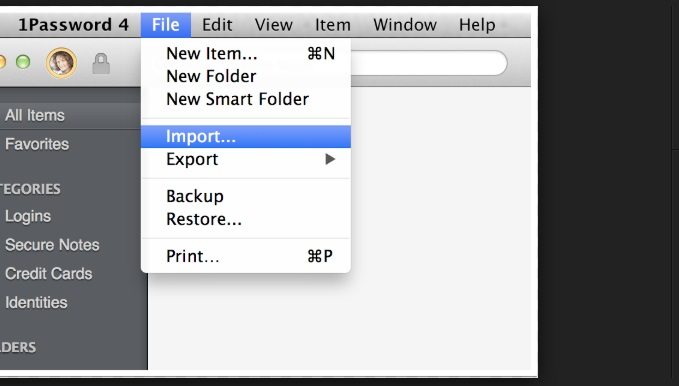
ขั้นตอนที่ 3: ตอนนี้คุณต้องเลือกอื่น ๆ และทำตามคำแนะนำเพื่อนำเข้าข้อมูลของคุณ
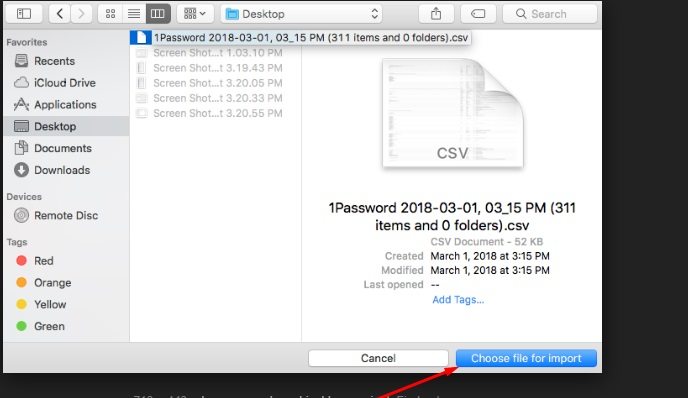
เป็นกระบวนการที่ง่ายมากที่จะนำเข้าไฟล์ CSV ไปที่ 1password.com เพียงทำตามคำแนะนำอย่างระมัดระวัง
2: วิธีนำเข้าไฟล์ CSV ไปยัง Chrome
คุณต้องการทราบวิธีการนำเข้าหรือไม่ CSV เป็นโครเมี่ยม? ถ้าใช่อ่านด้านล่าง
ขั้นตอนที่ 1: ก่อนอื่นคุณต้องไปที่ ‘chrome: // settings / password "
ขั้นตอนที่ 2: ตอนนี้คุณจะสามารถเห็นปุ่มสามจุดต่อ ‘รหัสผ่านที่บันทึกไว้ "

ขั้นตอนที่ 3: เพียงเลือกปุ่มนำเข้าและนำเข้าไฟล์ CSV ไปยังโครเมี่ยม
แต่ก่อนอื่นให้เตรียมไฟล์ CSV ด้วยค่าต่อไปนี้ที่กล่าวถึงในไฟล์:
- ชื่อ: ชื่อเว็บไซต์ที่คุณมีบัญชี
- URL: URL การเข้าสู่ระบบสำหรับเว็บไซต์
- ชื่อผู้ใช้: ชื่อผู้ใช้ที่ใช้งานของคุณบนเว็บไซต์
- รหัสผ่าน: รหัสผ่านสำหรับชื่อผู้ใช้ที่กล่าวถึง
คุณลักษณะขนาดเล็กนี้มีประโยชน์มากเมื่อคุณต้องการสำรองข้อมูลรหัสผ่านที่บันทึกไว้ใน Chrome
3: วิธีการนำเข้าไฟล์ CSV ไปยัง Dashlane
ตอนนี้คุณสามารถนำเข้าได้อย่างง่ายดาย CSV เป็น Dashlaneเพียงดูด้านล่าง
บันทึก: ในการนำเข้าไฟล์ CSV ไปยัง Dashlane คุณจะต้องติดตั้งแอปพลิเคชัน Dashlane บนเดสก์ท็อป
ขั้นตอนที่ 1: เปิด Dashlane แล้วไปที่ไฟล์→เลือกนำเข้ารหัสผ่านและจากนั้นคุณต้องเลือกไฟล์ CSV ที่กำหนดเองในเมนูแบบเลื่อนลง

ขั้นตอนที่ 2: เพียงเลือกไฟล์ CSV ของคุณแล้วนำเข้า
4: วิธีการนำเข้าไฟล์ CSV ไปยัง LastPass
กำลังนำเข้า CSV เป็น LastPass ไม่ยากอีกต่อไป
ขั้นตอนที่ 1: ในเบราว์เซอร์ของคุณคุณต้องเลือกปุ่ม LastPass มันสามารถเห็นได้อย่างง่ายดายทางด้านขวาบนแถบที่อยู่
ขั้นตอนที่ 2: ตรวจสอบให้แน่ใจว่าคุณได้ลงชื่อเข้าใช้ LastPass แล้วเลือกตัวเลือกเพิ่มเติม

ขั้นตอนที่ 3: ตอนนี้คุณต้องเลือกปุ่มขั้นสูง

ขั้นตอนที่ 4: ตอนนี้คุณต้องเลือกปุ่มนำเข้า

หลังจากนี้คุณจะถูกนำไปที่หน้าถัดไปที่นี่คุณจะต้องเลือกอื่น ๆ แท็บใหม่จะถูกเปิดโดยใช้ชื่อของการนำเข้า เลือกแหล่งที่มาและเลือกไฟล์ CSV ทั่วไป
ในฟิลด์เนื้อหาคุณต้องวางทั้งหมดเนื้อหาของไฟล์ CSV ที่เก็บรหัสผ่านของคุณ ในตอนท้ายเลือกปุ่มอัพโหลด LastPass จะแสดงรหัสผ่านที่ถูกต้องทั้งหมดที่พบในไฟล์ CSV ทันที
ที่ 5: วิธีการนำเข้าไฟล์ CSV ไปยังผู้รักษา
นี่คือเคล็ดลับเกี่ยวกับวิธีการนำเข้า CSV เป็น Keeper ด้วยขั้นตอนง่าย ๆ เพียงไม่กี่ขั้นตอน
บันทึก: ในการนำเข้าไฟล์ CSV ไปยัง Keeper คุณจะต้องติดตั้งแอปพลิเคชัน Keeper บนเดสก์ท็อป
ขั้นตอนที่ 1: ประการแรกเปิด Keeper แล้วคุณจะต้องเลือกไฟล์

ขั้นตอนที่ 2: เมื่อคุณเลือกไฟล์คุณจะเห็นปุ่มนำเข้า
ขั้นตอนที่ 3: ตอนนี้คุณต้องเลือก "Keepass CSV 1.x" เป็นรูปแบบ

ขั้นตอนที่ 4: หลังจากคุณทำสิ่งนี้เสร็จแล้วให้เลือกไฟล์ที่จะนำเข้าและในตอนท้ายเลือกตกลง
ในที่สุดคุณจะสามารถเห็นว่าไฟล์ของคุณได้รับการนำเข้าเรียบร้อยแล้ว
เคล็ดลับโบนัส: ส่งออกรหัสผ่านด้วย 4uKey - ตัวจัดการรหัสผ่าน
หากคุณมีปัญหาในการค้นหารหัสผ่านนั้นเก็บไว้ใน iPhone และ iPad จากนั้นคุณสามารถพลาด Tenorshare 4uKey - Password Manager มันเป็นโปรแกรมที่ยอดเยี่ยมในการค้นหาและส่งออกรหัสผ่านใน iPhone, iPad ด้วยการคลิกเพียงครั้งเดียวตัวอย่างเช่นรหัสผ่าน Wi-Fi เว็บไซต์และรหัสผ่านแอป รหัสผ่านบัญชีอีเมล, Apple ID และข้อมูลบัตรเครดิต
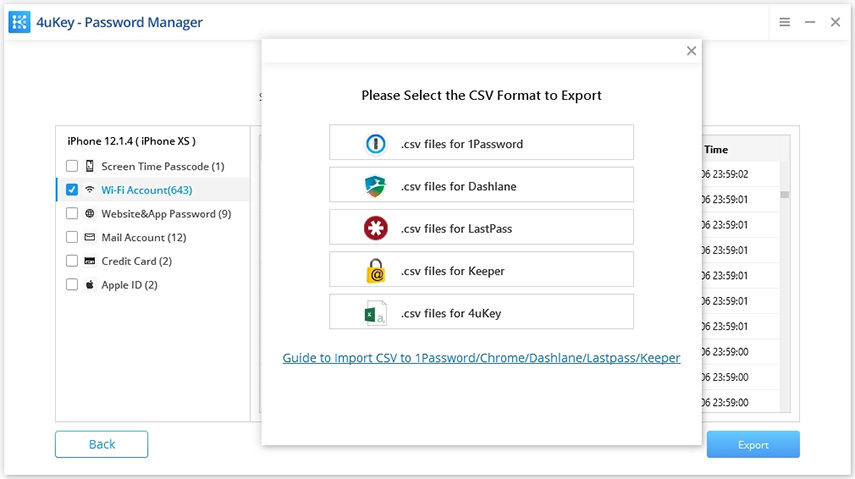
สรุป
เราได้แนะนำวิธีแก้ไขปัญหาที่น่าทึ่งเกี่ยวกับวิธีนำเข้าไฟล์ CSV ไปยังผู้จัดการรหัสผ่าน โดยทำตามบทความนี้พวกคุณสามารถนำเข้าได้อย่างง่ายดาย CSV เป็น Keeper รวมทั้งไฟล์ไปยัง LastPass, Dashlane, 1Password หรือโครเมียม. ดังนั้นสิ่งที่คุณรอ? ลองใช้วิธีนี้และแก้ไขปัญหาทั้งหมดของคุณ หากคุณต้องการโปรดแบ่งปันกับผู้อื่นและสมัครรับจดหมายข่าวของเราเพื่อรับบทความล่าสุด ในไม่ช้าเราจะมาพร้อมกับบทความข้อมูลล่าสุด









